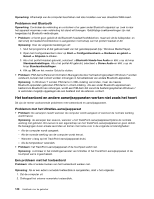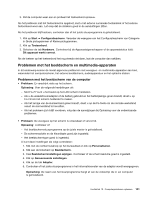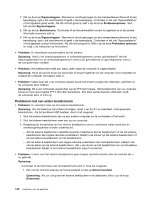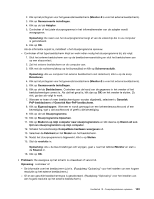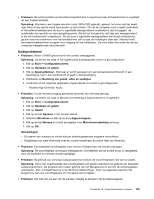Lenovo ThinkPad L530 (Dutch) User Guide - Page 163
Audioproblemen, Realtek High Definition Audio
 |
View all Lenovo ThinkPad L530 manuals
Add to My Manuals
Save this manual to your list of manuals |
Page 163 highlights
• Probleem: De schermpositie op het externe beeldscherm is onjuist wanneer dit beeldscherm is ingesteld op een hogere resolutie. Oplossing: Wanneer u een hogere resolutie zoals 1600x1200 gebruikt, gebeurt het soms dat het beeld naar links of naar rechts wordt verschoven op het scherm. Om dit te corrigeren moet u eerst controleren of het externe beeldscherm de door u ingestelde weergavestand ondersteunt, dat wil zeggen: de combinatie van resolutie en verversingsfrequentie. Als dit niet het geval is, stel dan een weergavestand in die het beeldscherm ondersteunt. Als de door u ingestelde weergavestand wel wordt ondersteund, ga dan naar het instelmenu voor het beeldscherm zelf en pas de instellingen daar aan. Meestal heeft het externe beeldscherm knoppen voor toegang tot het instelmenu. Zie voor meer informatie de met de computer meegeleverde documentatie. Audioproblemen • Probleem: Wave- of MIDI-geluid wordt niet correct weergegeven. Oplossing: controleer als volgt of het ingebouwde audioapparaat correct is geconfigureerd: 1. Klik op Start ➙ Configuratiescherm. 2. Klik op Hardware en geluid. 3. Klik op Apparaatbeheer. Wanneer er wordt gevraagd om een beheerderswachtwoord of een bevestiging, typt u dat wachtwoord of geeft u die bevestiging. 4. Dubbelklik op Besturing van geluid, video en spelletjes. 5. Controleer of het volgende apparaat is ingeschakeld en correct is geconfigureerd: - Realtek High Definition Audio • Probleem: Via de microfooningang gemaakte opnamen zijn niet hard genoeg. Oplossing: controleer als volgt of Microfoonversterking is ingeschakeld en is ingesteld: 1. Klik op Start ➙ Configuratiescherm. 2. Klik op Hardware en geluid. 3. Klik op Geluid. 4. Klik op de tab Opname in het venster Geluid. 5. Selecteer Microfoon en klik op de knop Eigenschappen. 6. Klik op de tab Niveaus en schuif de regelaar voor Microfoonversterking omhoog. 7. Klik op OK. Opmerkingen: - De namen van vensters en velden zijn per besturingssysteem enigszins verschillend. - Raadpleeg voor meer informatie over de volume-instellingen de online Help van Windows. • Probleem: Een bepaalde schuifregelaar voor volume of balans kan niet worden bewogen. Oplossing: De schuifregelaar wordt grijs weergegeven. Dit betekent dat de positie ervan is vastgesteld door de hardware en niet kan worden gewijzigd. • Probleem: Bij gebruik van sommige audioprogramma's blijven de volumeregelaars niet op hun plaats. Oplossing: Het is niet ongebruikelijk dat schuifregelaars van plaats veranderen bij gebruik van bepaalde audioprogramma's. De programma's maken gebruik van het Mengpaneel en kunnen de schuifregelaars verplaatsen. Een voorbeeld hiervan is de Windows Media Player. Over het algemeen beschikt het programma zelf over schuifregelaars om het geluid zelf te regelen. • Probleem: Het lukt niet om een van de kanalen volledig te dempen met de balansregelaar. Hoofdstuk 10. Computerproblemen oplossen 145